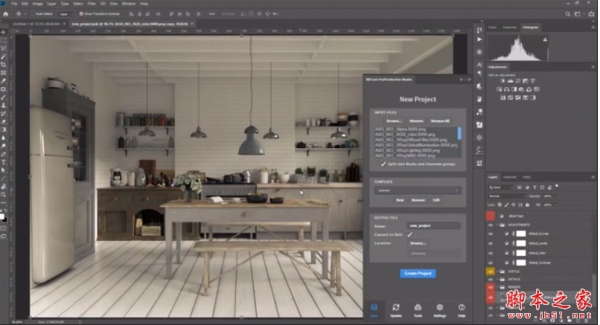详情介绍
PostProduction Master是一款Photoshop三维渲染后期合成扩展程序,基本的Arch Viz后期合成制作工具。轻松创建新项目(使用现有模板或创建自己的模板),顺利快速地更新项目,内置24种工具集,可加快后期制作工作流程并提高质量,支持Vray和Corona渲染器,需要的朋友可下载试试!
插件支持Win/Mac:Photoshop 2020, CC 2019, CC 2018, CC 2017
安装方法
1、方法一:
1.复制zxp文件到桌面,拖拽zxp文件到ExtensionManager软件或者ZXPInstaller即可安装
2.打开AE软件,在顶部菜单栏,窗口>扩展下即可找到
方法二:
1.把zxp后缀改为zip,解压,然后拷贝文件夹到下面路径(如果下载是文件夹,直接拷贝到下面位置即可):
Win : C:\Program Files (x86)\Common Files\Adobe\CEP\extensions\
Mac : ~/资源库/Application Support/Adobe/CEP/extensions
MAC如何找到extensions文件夹?
打开Finder,Shift+Commad+G,前往文件夹,输入:~/Library/Application Support/Adobe/,然后找到CEP/extensions文件夹,如果没有的话就手动新建一个
2、Win系统:双击运行一下Add Keys.reg
Mac系统:
终端运行下面代码,按回车即可(访达>前往>实用工具>终端 或者 应用程序>实用工具>终端)
defaults write com.adobe.CSXS.5 PlayerDebugMode 1
defaults write com.adobe.CSXS.6 PlayerDebugMode 1
defaults write com.adobe.CSXS.7 PlayerDebugMode 1
defaults write com.adobe.CSXS.8 PlayerDebugMode 1
defaults write com.adobe.CSXS.9 PlayerDebugMode 1
3、打开软件,在软件顶部window窗口菜单-扩展下即可看到脚本
插件介绍
面板UI控件
新建标签:
使用“浏览”按钮将渲染元素堆叠到Photoshop中。
将渲染元素分为两组:蒙版和通道。根据其用途,可将渲染元素分为两组,以更好地概述项目。此选项同时支持Vray和Corona。
模板部分为创建新项目提供了良好的起点。您可以从现有模板中选择或创建自己的模板。
定义模板名称。
将图像转换为8bit或保留其渲染状态。
选择一个保存项目的位置(它将自动保存为.psb文件,以提供更多的播放空间)。
更新标签:
使用“浏览”按钮将新的渲染元素堆叠到Photoshop中。
将渲染元素分为两组:蒙版和通道。根据其用途,可将渲染元素分为两组,以更好地概述项目。此选项同时支持Vray和Corona。
匹配新的渲染尺寸(宽度x高度(以像素为单位))。
匹配新的位深度(将图像位深度转换为新的位深度)。
单击“更新所有渲染元素”可自动替换所有渲染元素。此选项同时支持Vray和Corona。
如果仅渲染图像区域,则创建一个渲染区域。
工具标签:
黑白测试仅检查颜色的亮度成分。用作切换。
颜色测试仅检查颜色的色相成分。用作切换。
饱和度测试仅检查颜色的饱和度分量。用作切换。
选择到组(从活动选择中创建一个具有图层蒙版的图层组,并提示我们输入组名。)
选择蒙版(从活动选择中创建图层蒙版,或者如果存在图层蒙版,则将其替换为活动选择。)
收缩(以指定的像素量(1-100像素)收缩图层蒙版,并在指定的情况下对其进行模糊处理。)
展开(将图层蒙版以像素为单位(1-100像素)扩展指定的数量,并在指定的情况下使其模糊。)
红色(从“ MultiMatte”渲染元素中仅选择红色通道。)
绿色(从“ MultiMatte”渲染元素中仅选择绿色通道。)
蓝色(从“ MultiMatte”渲染元素中仅选择蓝色通道。)
Alpha(仅当将Alpha渲染元素另存为默认不支持透明度的文件(例如.tif文件)时,才从Alpha渲染元素中选择白色。)
边界参考线(在图像周围创建边界参考线,或者如果存在选择项,则它围绕该选择区域创建边界参考线。)按参考线裁剪(基于代表裁剪矩形的四个边界参考线裁剪图像。仅有四个工具可以正常工作。)3x3网格(或摄影中使用的三分法则,从指南创建3x3网格。)黄金分割网格(有时在摄影中也使用Phi网格,它会以黄金比例从参考线创建3x3网格。)
清除指南(删除所有指南。)
显示/隐藏参考线(作为切换按钮,它可以隐藏或显示参考线。)
添加噪点(添加将混合模式设置为“叠加”的噪点层,如果该材质看起来太可塑,则可用于添加微妙的纹理,或者可以帮助解决色带问题。)
HighPass(将混合模式设置为“叠加”并使用HighPass拟合器的图层添加。可用于增加所选图层的清晰度。)
快照(将所有可见图层合并到一个图层中,并将其添加到图层堆栈的顶部。)
相机原始图层(与“快照”工具相似,但区别在于它创建了智能对象图层并将其命名为“ CAMERA_RAW”。)
Clean PSD(使Photoshop文件更整洁。它将删除所有空层,将图层组名称大写,删除颜色测试层,并在组名称的重复项中添加数字。CleanPSD可以在“设置”选项卡中调整为我们的首选项 )
导出选定的图层(将选定的图层导出为单独的文件)
保存图像(将图像保存为指定的文件格式)
设置标签:
清理PSD工具的配置
导出所选层工具的配置

下载地址
人气软件

TOPAZ滤镜下载安装与使用方法
渲染插件Enscape 3D V4.2.0.1589 中文免费正式版(附补丁+安装教
LR/PS人工智能AI磨皮插件13套合集Retouch4me 13合1 2024.10.2 汉
SolidWorksGB焊件型材库 V1.0 最新免费版
Photoshop CC 2015色环插件 v2.54 免费版(附安装方法)
CorelDraw 2021/2020/2019/2018/2017/x8/x7/x6/x5/x4缩略图补丁
PDF拼版插件Quite Imposing plus 5.0N 中文/英文免费版(附使用方
Illustrator(AI)颜色尺寸标注插件 Specees v1.6.4 中文汉化版(含
VRay Next 4.20.01 for Rhino 7/6/5(犀牛渲染器) 汉化包 1.0 简
PR插件合集一键安装包(PR Plug-ins Suite 24) V24.24 最新版
相关文章
-
 2024超全PS插件合集 8.0版 一键安装(免注册码)
2024超全PS插件合集 8.0版 一键安装(免注册码)全新版本PS插件合集8.0一键安装包!仅支持WIN系统,支持最新版PS 2025软件!涵盖了设计修图圈所有主流的PS插件,基本全部汉化,欢迎需要的朋友下载使用...
-
 复古磨损插件 Texturelabs Distressor Plugin for Photoshop v1.0.0 免费版
复古磨损插件 Texturelabs Distressor Plugin for Photoshop v1.0.0 免费版Texturelabs推出了一款名为Distressor的Photoshop插件,旨在帮助设计师以简洁的方式为他们的作品增添复古和磨损的效果。这款插件不仅支持Windows和Mac系统,且兼容从2023年...
-
 Blender曲线条生成网格插件 Curves To Mesh V2.8.1
Blender曲线条生成网格插件 Curves To Mesh V2.8.1Curves to Mesh 是一个Blender附加组件,适合需要从贝塞尔曲线创建网格曲面的经验丰富的3D建模者,欢迎需要的朋友下载使用...
-
 AI脚本插件合集Pro版4代(内含192+Ai插件) 支持Ai2017-Ai2025
AI脚本插件合集Pro版4代(内含192+Ai插件) 支持Ai2017-Ai2025新的AI脚本插件合集Pro版4代,内含192款脚本插件,新增“查找D”功能面板!AI脚本插件合集Pro版4代支持AI 2017-2025。这次升级,脚本更全,兼容性更强,更稳定,欢迎需要的...
-
 红巨星系列插件套装Maxon Red Giant 2025.2 中文安装集成版(附方法)
红巨星系列插件套装Maxon Red Giant 2025.2 中文安装集成版(附方法)Red Giant 2025是由红巨星软件公司发布的粒子插件全系列套装,把Trapcode Suite/Bullet Suite/VFX Suite(Universe 除外)集成在一个安装程序中,支持AE/PR/达芬奇OFX...
-
 蓝宝石特效插件 Boris FX Sapphire 2024.53 (x64) for Ae+Ps+OFX+Avid 多语授权版
蓝宝石特效插件 Boris FX Sapphire 2024.53 (x64) for Ae+Ps+OFX+Avid 多语授权版BorisFX Genarts Sapphire for After Effects / Premiere / OFX 是一个方便的强大附加组件和效果集合,用于在电影和视频文件中创建引人入胜的视觉效果,欢迎需要的朋友下载...
下载声明
☉ 解压密码:www.jb51.net 就是本站主域名,希望大家看清楚,[ 分享码的获取方法 ]可以参考这篇文章
☉ 推荐使用 [ 迅雷 ] 下载,使用 [ WinRAR v5 ] 以上版本解压本站软件。
☉ 如果这个软件总是不能下载的请在评论中留言,我们会尽快修复,谢谢!
☉ 下载本站资源,如果服务器暂不能下载请过一段时间重试!或者多试试几个下载地址
☉ 如果遇到什么问题,请评论留言,我们定会解决问题,谢谢大家支持!
☉ 本站提供的一些商业软件是供学习研究之用,如用于商业用途,请购买正版。
☉ 本站提供的PS三维渲染后期合成扩展脚本PostProduction Master for Photoshop 免费版(含方法)资源来源互联网,版权归该下载资源的合法拥有者所有。